küsimus
Probleem: kuidas parandada Windows 11 tegumiriba ikoone, mis ei tööta?
Tere. Installisin just Windows 11 ja mõned tegumiriba ikoonid ei tööta. Nad ei reageeri, kui ma neile klõpsan. Milles võib probleem olla?
Lahendatud Vastus
Microsoft andis Windows 11 välja 2021. aastal. See on nende uusim operatsioonisüsteem. Paljud kasutajad olid põnevil seda proovida, kuid mõistsid kiiresti, et see pole kaugeltki täiuslik. Inimesed avastasid erinevaid vigu ja tõrkeid. Varem kirjutasime erinevatest probleemidest, nagu
Windows 11 on pärast värskendust aeglane, kell ja kuupäev puuduvad, ja File Explorer hilineb.Hiljuti on mõned kasutajad avastanud uue vea. Mõned tegumiriba ikoonid ei tööta, ei laadita, jooksevad kokku või puuduvad isegi. Tundub, et probleem puudutab peamiselt kasutajaid, kellel on järg 22000.176[1] kuid teatati, et ka mõnel vanemal versioonil on sama viga. Microsoft on teadetele vastanud ja öelnud, et probleem on juba lahendatud ja see ei tohiks enam arvuteid mõjutada.
Kui teil on siiski sellega probleeme, võib teie süsteemis olla probleeme. Windows 11 tegumiriba ikoonide mittetöötamise probleem võib olla põhjustatud Windowsi teenuste mittetöötamisest, rikutud süsteemifailidest või muudest tõrgetest.
Kui soovite vältida pikka tõrkeotsingu protsessi, soovitame tungivalt kasutada hooldustööriista, nagu ReimageMaci pesumasin X9 mis võivad parandada enamiku süsteemivigu, BSOD-sid,[2] rikutud failid ja register[3] probleeme. See võimas tarkvara võib teie masinat optimeerida ja sujuvalt töötada. Vastasel juhul järgige allolevat juhendit samm-sammult.
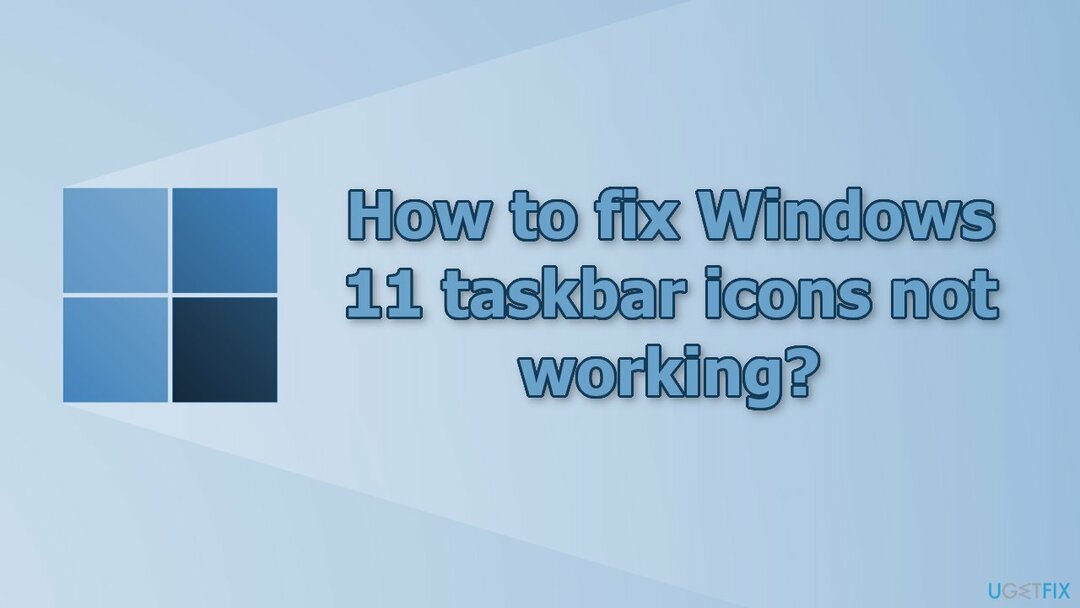
Lahendus 1. Parandage rikutud süsteemifailid
Kahjustatud süsteemi parandamiseks peate ostma selle litsentsitud versiooni Reimage Reimage.
Kasutage süsteemifailide rikutuse parandamiseks käsuviiba käske:
- Avatud Käsuviip administraatorina
- Kasutage järgmist käsku ja vajutage Sisenema:
sfc /scannow
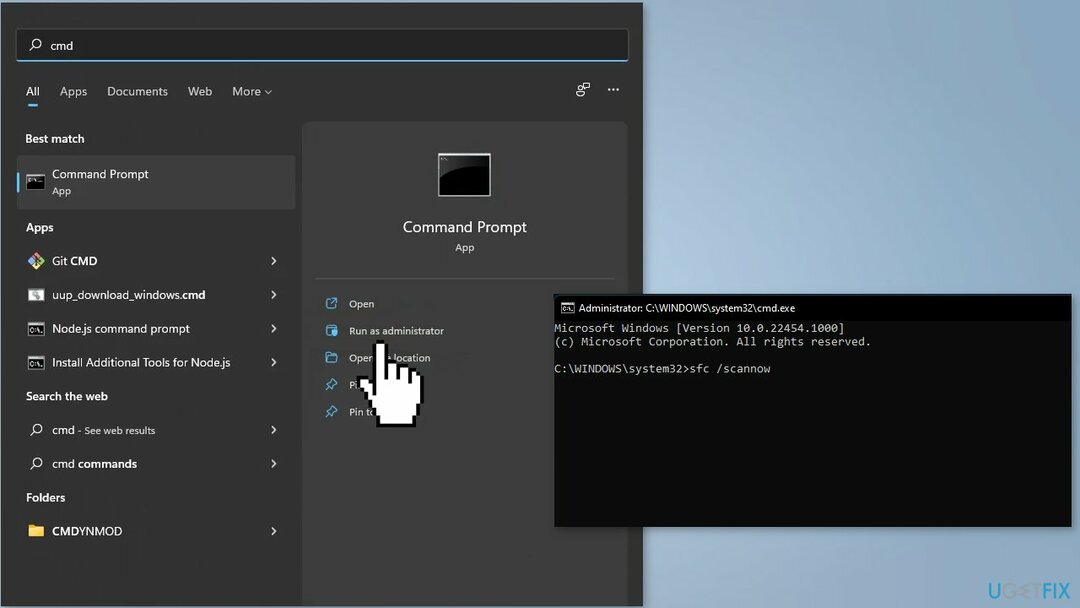
- Taaskäivitage teie süsteem
- Kui SFC tagastas vea, kasutage järgmisi käsuridu, vajutades Sisenema pärast iga:
DISM /Võrgus / Puhastuspilt /Kontrollige tervist
DISM /Võrgus /Cleanup-Image /ScanHealth
DISM /Võrgus /Cleanup-Image /Taasta tervis
Lahendus 2. Registreerige tegumiriba uuesti
Kahjustatud süsteemi parandamiseks peate ostma selle litsentsitud versiooni Reimage Reimage.
- Avatud Windows PowerShell (administraator)
- Nüüd tippige järgmine käsk ja vajutage Sisenema:
Get-AppXPackage -User ([System. Turvalisus. Juhataja. WindowsIdentity]::GetCurrent().Name) *ShellExperienceHost* | Foreach {Add-AppxPackage -DisableDevelopmentMode -Registreeri “$($_.InstallLocation)\\AppXManifest.xml”}
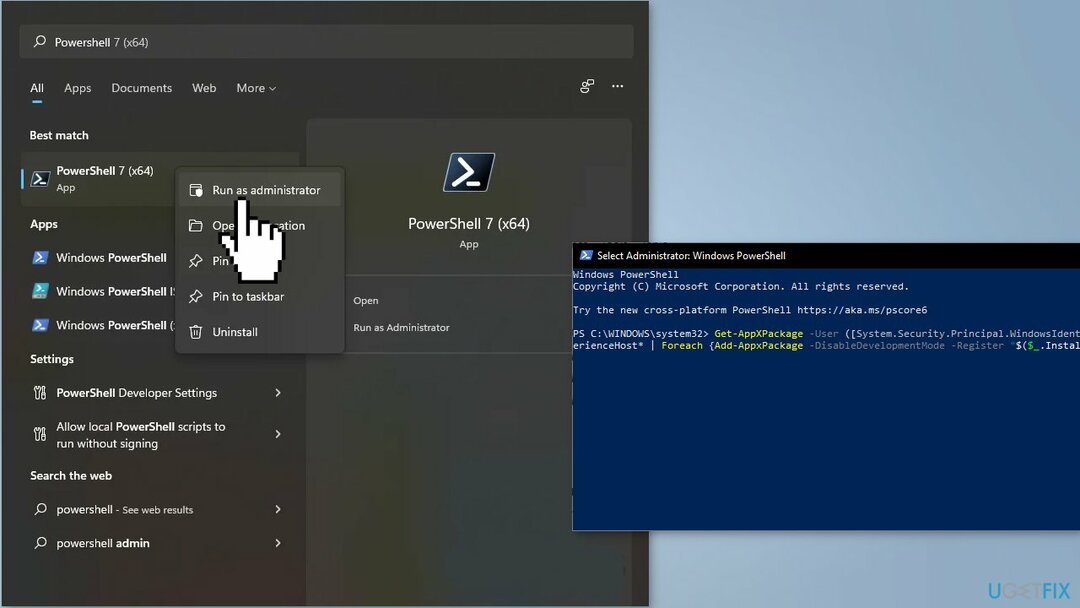
Pärast protsessi lõppu taaskäivitage arvuti
Lahendus 3. Taaskäivitage Windows Exploreri teenus
Kahjustatud süsteemi parandamiseks peate ostma selle litsentsitud versiooni Reimage Reimage.
- Vajutage nuppu Ctrl + Shift + Esc võtmed avamiseks Tegumihaldur
- Lülitu Protsessid otsige vahekaarti Windows Explorer teenust
- Paremklõpsake sellel ja valige Taaskäivita
- Lülitu Üksikasjad vahekaarti ja otsige allolevaid teenuseid:
ShellExperienceHost.exe
SearchIndexer.exe
SearchHost.exe
RuntimeBroker.exe
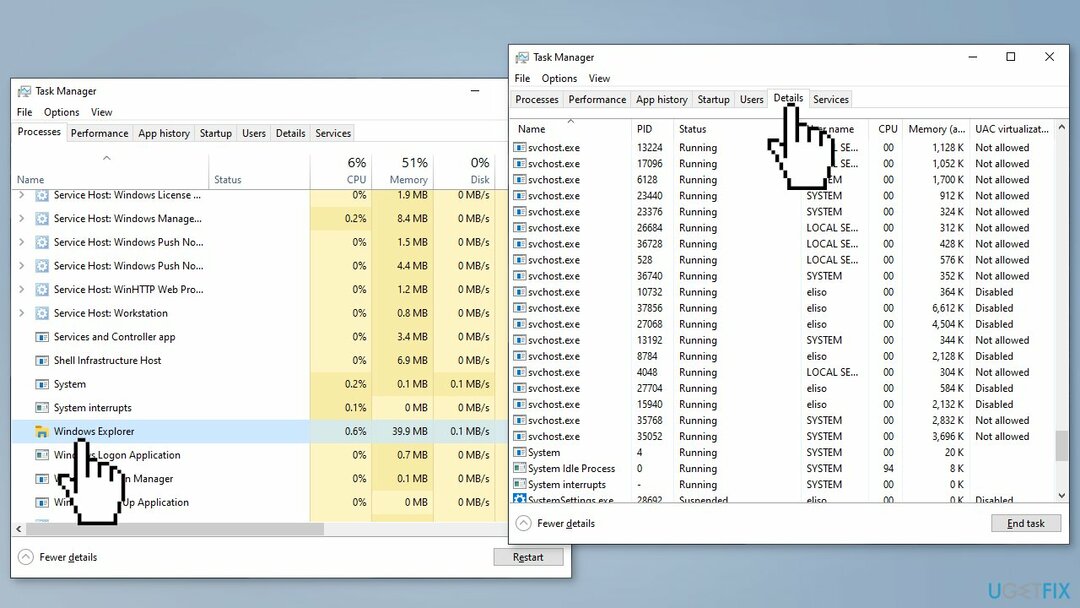
- Paremklõpsake ühte ja valige Lõpeta ülesanne samas järjekorras
Lahendus 4. Lisage tegumihaldurisse uus ülesanne
Kahjustatud süsteemi parandamiseks peate ostma selle litsentsitud versiooni Reimage Reimage.
- Kasuta Ctrl + Shift + Esc võtmed avamiseks Tegumihaldur
- Vali Rohkem detaile põhjas
- Minema Fail ja vali Käivitage uus ülesanne
- Tüüp cmd aastal Avatud valdkonnas
- Kleepige järgmine ja klõpsake Sisenema:
reg kustutada HKCU\\SOFTWARE\\Microsoft\\Windows\\CurrentVersion\\IrisService /f && shutdown -r -t 0
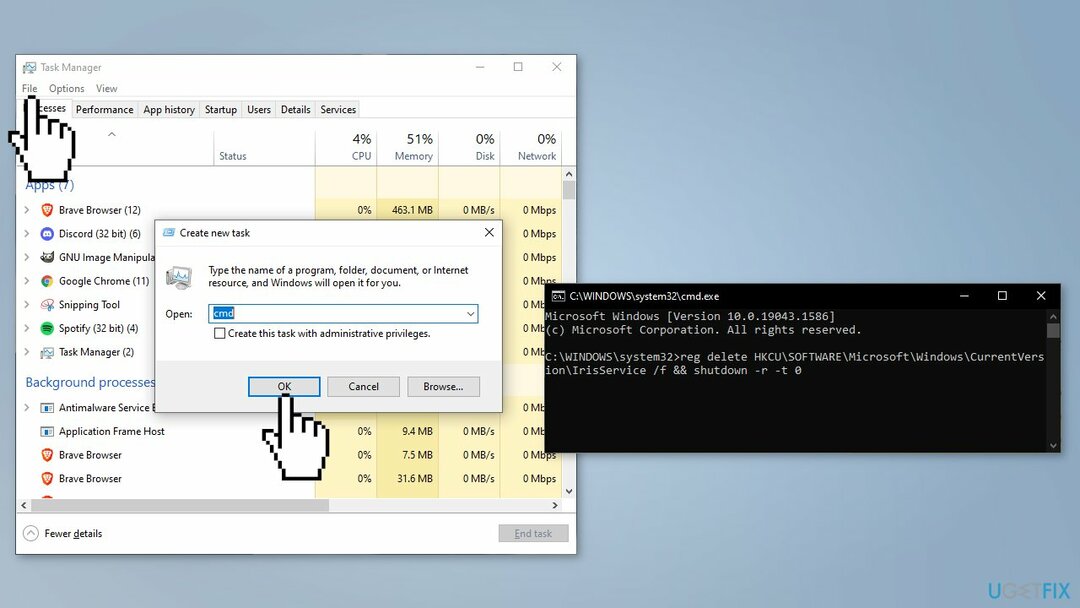
Teie arvuti peaks taaskäivitage. Kontrollige, kas probleem püsib
Lahendus 5. Lisage uus registrivõti
Kahjustatud süsteemi parandamiseks peate ostma selle litsentsitud versiooni Reimage Reimage.
- Ava Käsuviip administraatorina
- Tippige järgmine käsk ja vajutage Sisenema:
reg lisage "HKEY_LOCAL_MACHINE\\SOFTWARE\\Microsoft\\Windows\\CurrentVersion\\Shell\\Update\\Packages" /v "UndockingDisabled" /d 1 /t REG_DWORD /f
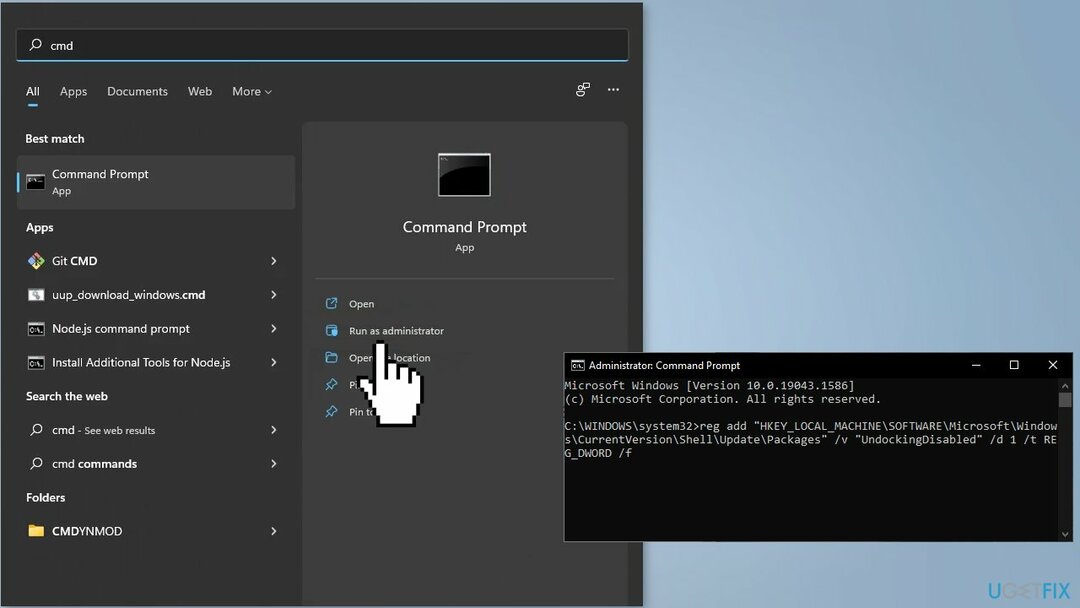
- Taaskäivita arvutisse
Lahendus 6. Looge uus kasutajakonto
Kahjustatud süsteemi parandamiseks peate ostma selle litsentsitud versiooni Reimage Reimage.
- Valige Alusta > Seaded > Kontod ja seejärel valige Perekond ja teised kasutajad
- Kõrval Lisa teine kasutaja, valige Lisada konto
- Valige Mul ei ole selle inimese sisselogimisandmeidja järgmisel lehel valige Lisage kasutaja ilma Microsofti kontota
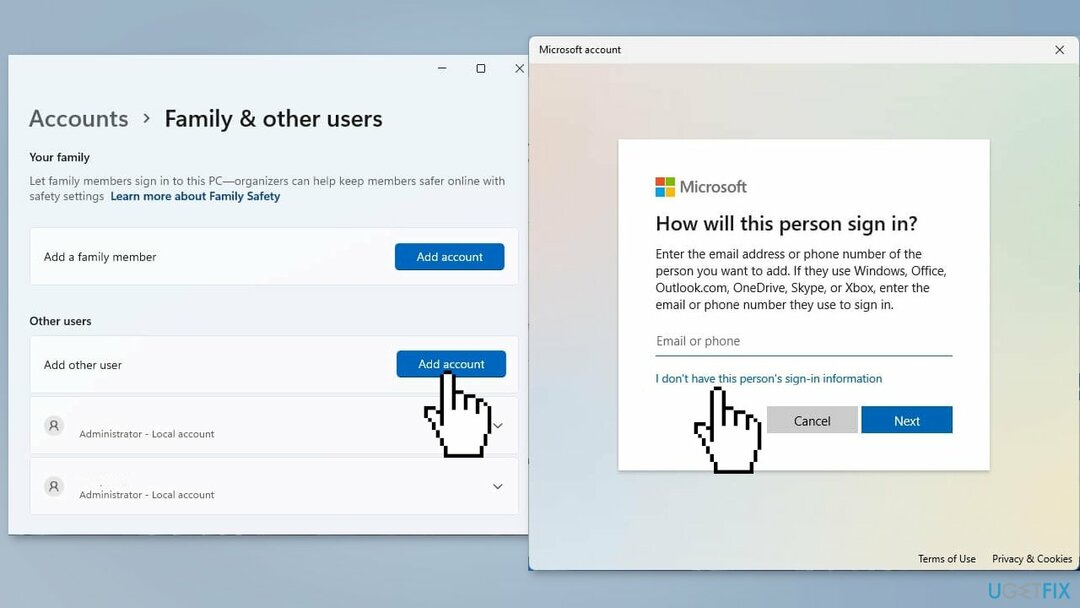
- Sisestage kasutajanimi, parool ja seejärel valige Edasi
- Pärast protsessi lõppu logige sisse uuele kontole ja kontrollige, kas probleem püsib
Parandage oma vead automaatselt
ugetfix.com meeskond püüab anda endast parima, et aidata kasutajatel leida parimad lahendused oma vigade kõrvaldamiseks. Kui te ei soovi käsitsi parandada, kasutage automaatset tarkvara. Kõik soovitatud tooted on meie spetsialistide poolt testitud ja heaks kiidetud. Tööriistad, mida saate oma vea parandamiseks kasutada, on loetletud allpool.
Pakkumine
tee seda kohe!
Laadige alla FixÕnn
Garantii
tee seda kohe!
Laadige alla FixÕnn
Garantii
Kui teil ei õnnestunud Reimage'i abil viga parandada, pöörduge abi saamiseks meie tugimeeskonna poole. Palun andke meile teada kõik üksikasjad, mida peaksime teie arvates teie probleemi kohta teadma.
See patenteeritud parandusprotsess kasutab 25 miljonist komponendist koosnevat andmebaasi, mis võib asendada kasutaja arvutis kõik kahjustatud või puuduvad failid.
Kahjustatud süsteemi parandamiseks peate ostma selle litsentsitud versiooni Reimage pahavara eemaldamise tööriist.

VPN on selle jaoks ülioluline kasutaja privaatsus. Veebijälgijaid, nagu küpsiseid, ei saa kasutada mitte ainult sotsiaalmeedia platvormid ja muud veebisaidid, vaid ka teie Interneti-teenuse pakkuja ja valitsus. Isegi kui rakendate oma veebibrauseri kaudu kõige turvalisemaid sätteid, saab teid siiski jälgida Interneti-ühendusega rakenduste kaudu. Pealegi pole privaatsusele keskendunud brauserid, nagu Tor, vähenenud ühenduse kiiruse tõttu optimaalne valik. Parim lahendus teie ülima privaatsuse tagamiseks on Privaatne Interneti-juurdepääs - olge võrgus anonüümne ja turvaline.
Andmete taastamise tarkvara on üks valikutest, mis võib teid aidata taastada oma failid. Kui olete faili kustutanud, ei kao see õhku – see jääb teie süsteemi nii kauaks, kuni selle peale uusi andmeid ei kirjutata. Data Recovery Pro on taastetarkvara, mis otsib teie kõvakettalt kustutatud failide töökoopiaid. Tööriista kasutades saate vältida väärtuslike dokumentide, koolitööde, isiklike piltide ja muude oluliste failide kadumist.